우 11 10 디스크 조각 모음 실행 작동 오류 문제 해결 하기
요즘 디스크들은 SSD가 많이 사용하면서 디스크 정리가 필요 없어졌는데요
그래도 보조 디스크로 HDD를 연결해서 사용하기도 합니다.
SDD와 다르게 HDD는 디스크 조각 모음을 해줘야 하는데요.
디스크 조각 모음을 하려는데 작성이 안 되거나 , 작동 중 멈춤 현상이 일어나는 경우가 있습니다.
해당 서비스가 실행되어 있지 않거나 시스템 파일이 손상되면 조각 모음에 문제가 있을 수 있는데요.
해결 방법을 알아보겠습니다.
1. 서비스 확인
"윈도우 키 + r "키를 누르고 실행 창이 열리면 "service.msc"를 입력 후 엔터키를 눌러주세요

서비스 창이 실행하면 이름 중 [Optimize drives]를 찾아 더블클릭합니다.

시작 유형이 자동 또는 수동으로 확인 후 서비스 상태를 실행 중으로 하기 위해 [시작] 버튼을 클릭합니다.
이제 디스크 조각 모음을 실행해 봅니다.
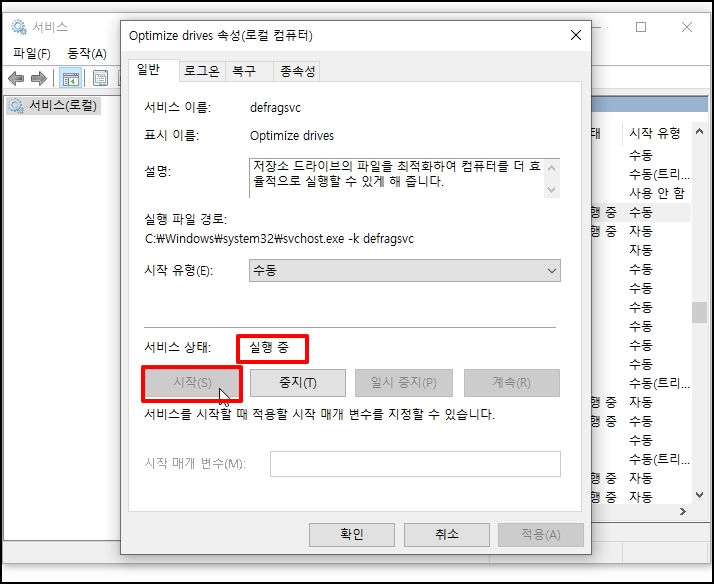
2. 도스 명령으로 오류 복구
작업 표시줄에 돋보기 모양 아이콘을 클릭 후 검색 창이 열리면 "cmd"를 입력합니다.
명령 프롬프트가 검색되면 마우스 오른쪽 버튼 클릭 후[관리자 권한으로 실행]를 선택해 주세요

명령 프롬프트가 열리면 아래 명령을 모두 하나씩 입력합니다.
DISM.exe /Online /Cleanup-image /restorehealth
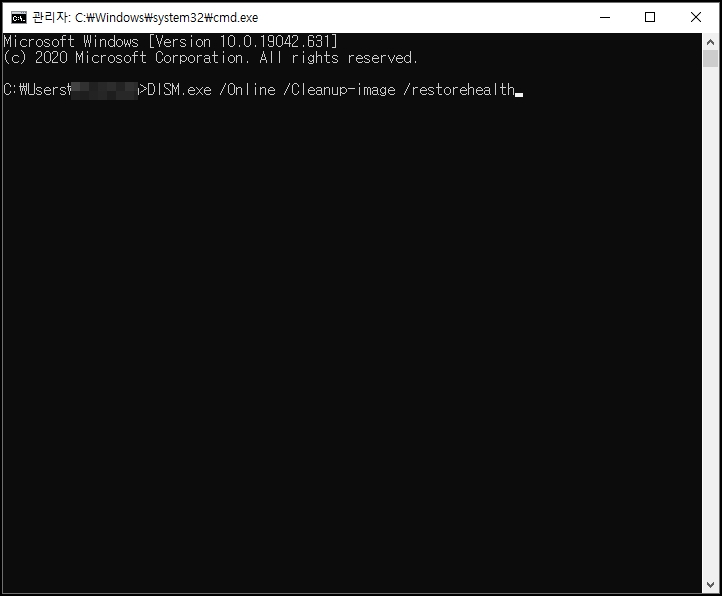
아래 명령어도 입력 후 엔터키를 눌러주세요
DISM.exe /Online /Cleanup-image /scanhealth
위 명령이 모드 끝나면 아래 명령어를 입력 후 엔터키를 눌러주세요
sfc /scannow
위 명령이 종료하면 디스크 오류 체크를 위해 아래 명령어를 입력 후 엔터키를 눌러주세요
다른 프로세스 볼륨 사용 중이라고 메시지가 나오면 "Y"를 입력합니다.
chkdsk c: /r/x/f
재부팅하고 디스크 모음이 정상으로 되는지 확인합니다.

윈도우 11 10 디스크 조각 모음 실행 작동 오류 문제 해결 하기를 알아보았습니다.